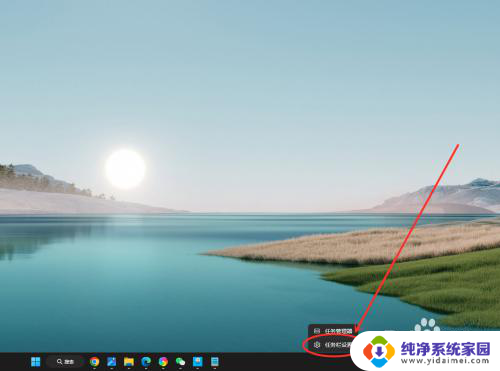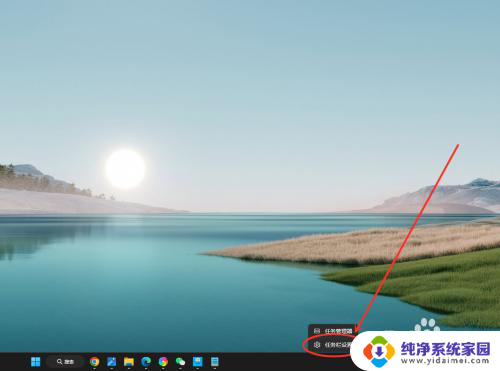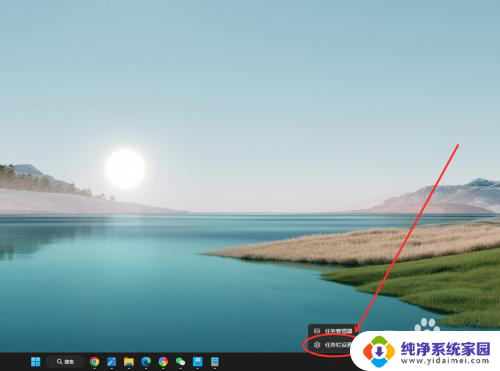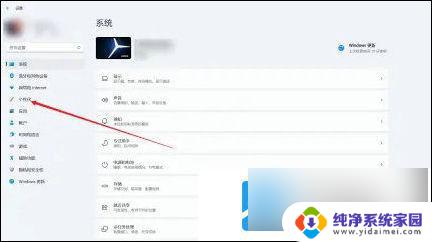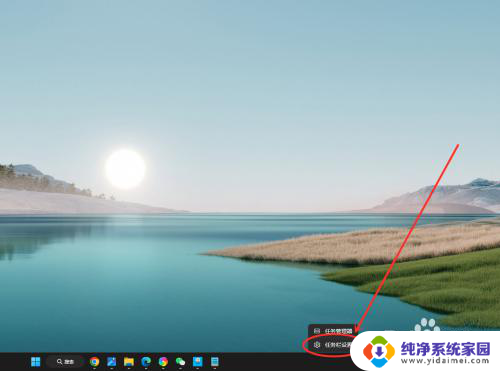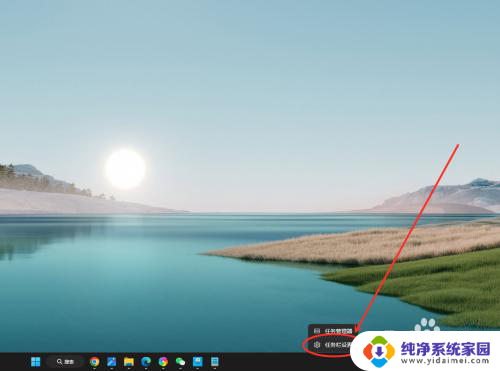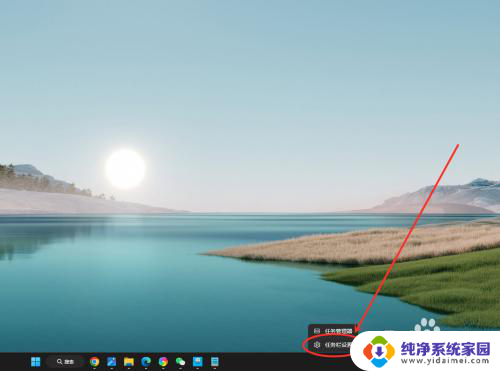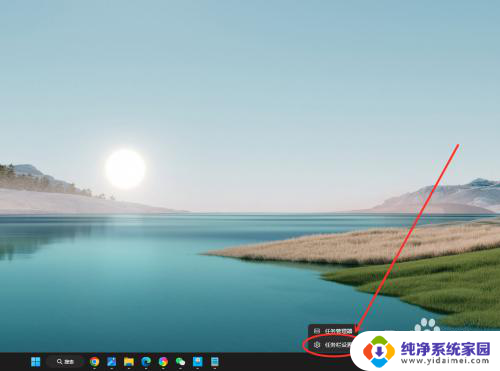win11怎么设置任务栏用不合并 Win11任务栏怎么单独显示任务栏图标
更新时间:2024-10-15 09:57:57作者:yang
Win11操作系统中的任务栏设置是一个常见的需求,有时候我们希望任务栏上的图标不要合并在一起,而是单独显示出来,那么在Win11上如何实现这个设置呢?接下来就让我们一起来了解一下Win11任务栏的设置方法。
具体步骤:
1.在任务栏点击鼠标右键,选择“任务栏设置”选项。
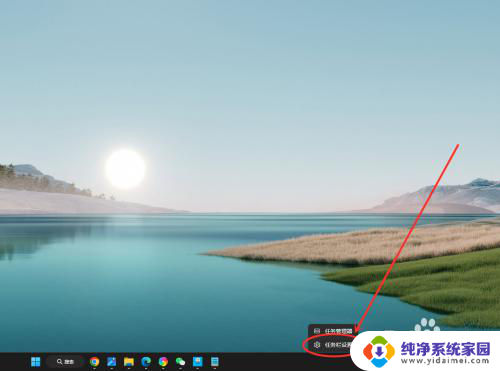
2.找到“合并任务栏按钮并隐藏标签”选项,点击右侧下拉菜单。
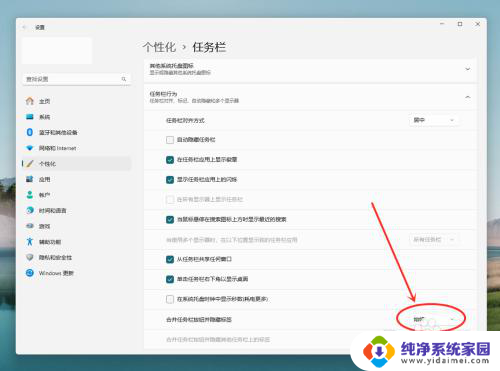
3.在弹出菜单中,选择“从不”选项。即可设置任务栏从不合并。
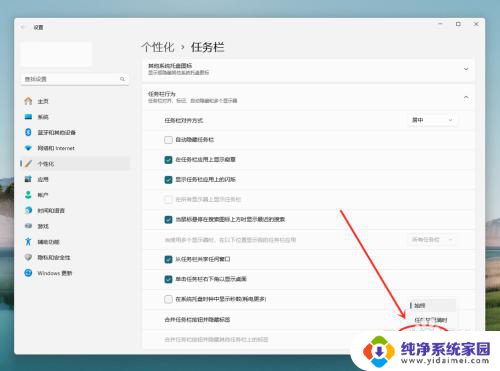
以上就是win11怎么设置任务栏用不合并的全部内容,有出现这种现象的小伙伴不妨根据小编的方法来解决吧,希望能够对大家有所帮助。